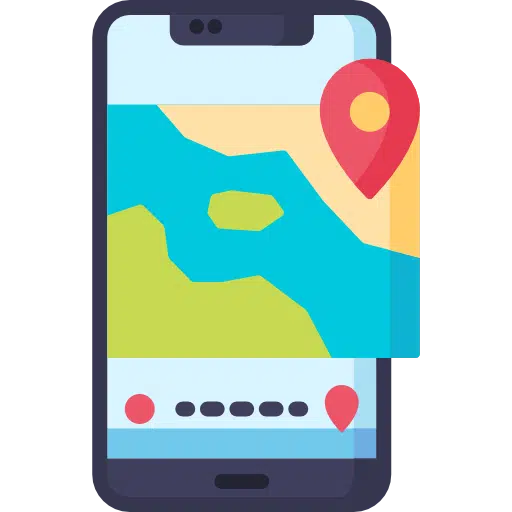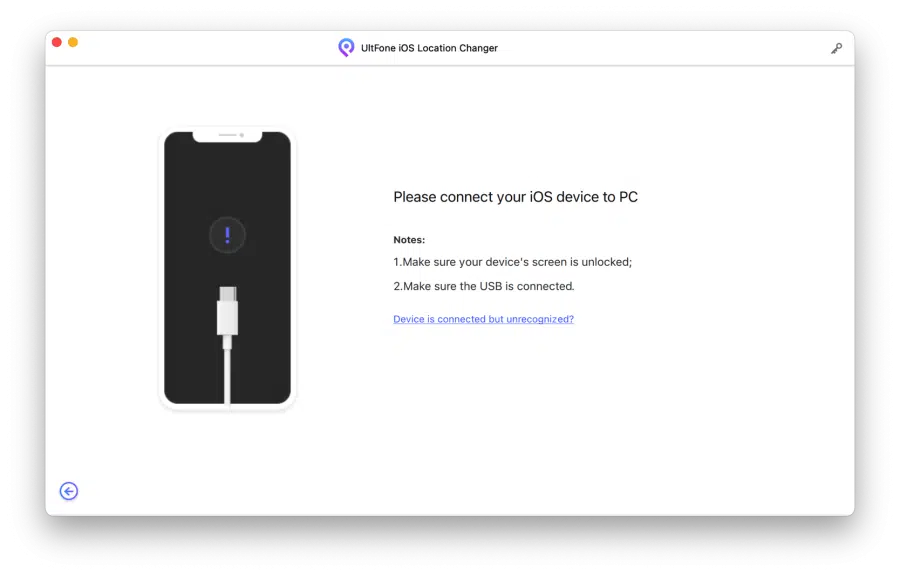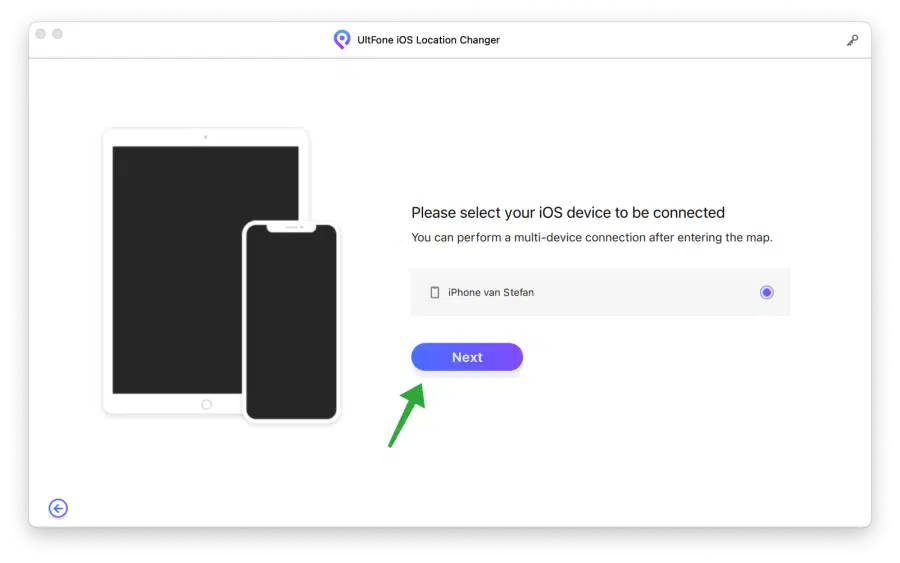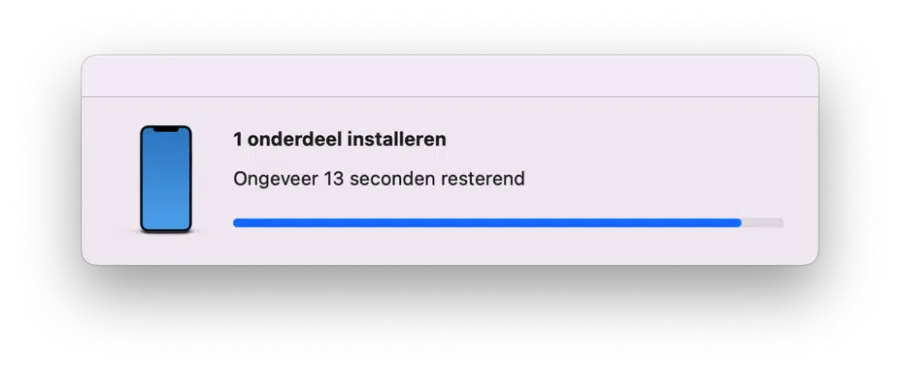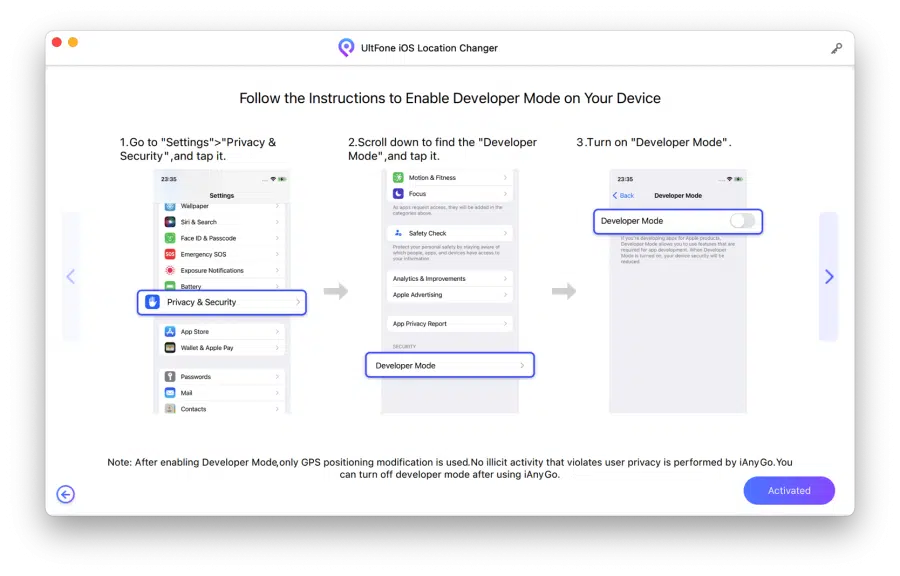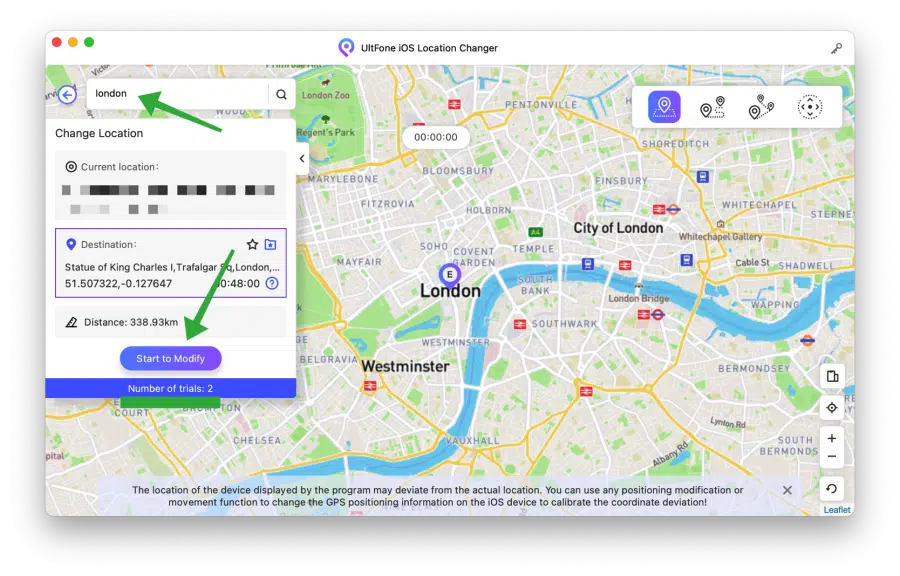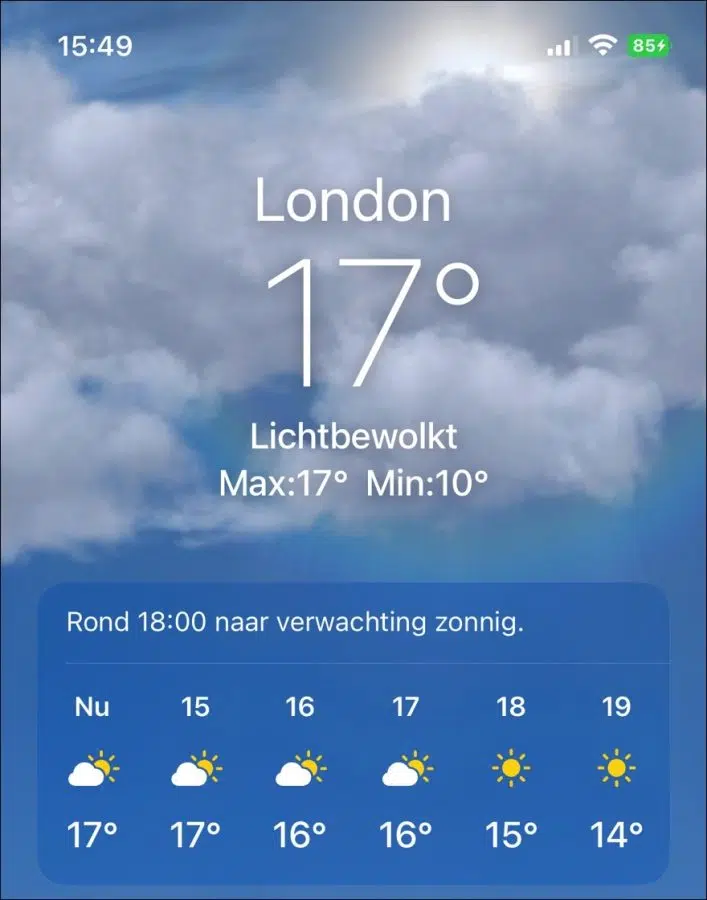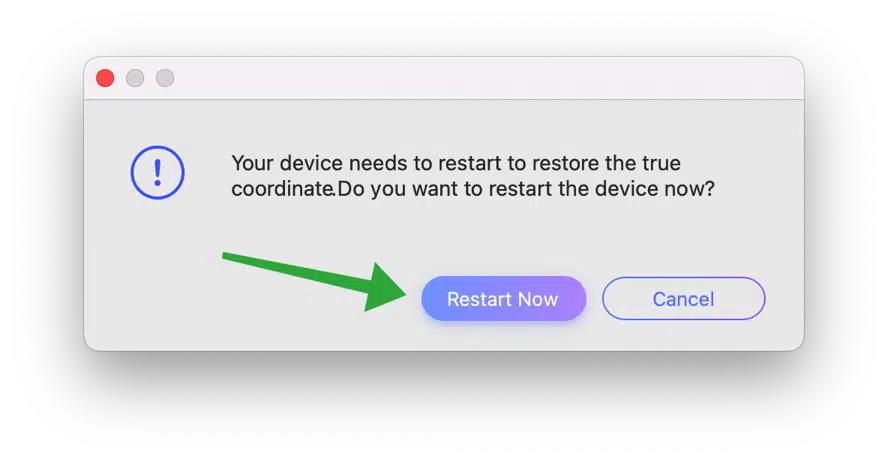Em vários cenários, você pode querer ocultar sua localização real, como enganar sua família nas redes sociais para fazê-los pensar que você está em outro lugar, alterar a localização para conseguir mais amigos em aplicativos de namoro baseados em localização ou obter acesso a aplicativos com localização restrita. ou jogos.
UltFone iPhone Location Changer é um aplicativo que você pode usar para essa finalidade. Este aplicativo deve ser instalado em um computador Mac ou Windows. Após a instalação, conecte seu iPhone ao computador e você poderá definir um local diferente para aplicativos específicos daquele onde você está naquele momento.
Defina localização GPS falsa para aplicativos em um iPhone
Instale o aplicativo UltFone iPhone Location Changer no seu computador Mac ou Windows concluindo a instalação.
Agora conecte o iPhone ao computador Mac ou Windows. Certifique-se de seguir todas as etapas para desbloquear o dispositivo.
Selecione o iPhone conectado na lista e clique em Avançar.
Pode ser instalado um componente necessário para alterar a localização no seu iPhone por meio deste aplicativo. Abaixo estão as etapas para ativar o modo de desenvolvedor em seu iPhone.
Você precisa ativar o modo de desenvolvedor no seu iPhone. Abra as configurações e clique em “privacidade e segurança”. Na parte inferior você verá o Modo Desenvolvedor (somente quando o iPhone estiver conectado ao computador). Clique nele e ative o modo de desenvolvedor.
Clique em Ativado quando terminar. Pode ser necessário reiniciar o iPhone.
Agora você pode definir um novo local para os aplicativos do seu iPhone. Dessa forma, você pode “falsificar” um local ou configurar um local falso. Esta nova localização falsa é usada por todos os aplicativos. Observe que na versão gratuita deste aplicativo você pode alterar a localização duas vezes. Se você quiser mais, terá que comprar o aplicativo.
Procure o local desejado na barra de pesquisa. Clique em “Iniciar modificação” na parte inferior para definir a localização falsa no iPhone.
Você será notificado de que antes de alterar o local, você deve primeiro fechar o aplicativo no qual deseja que o novo local seja usado. Portanto, se você estiver usando um aplicativo, feche-o primeiro. Em seguida, clique em Continuar.
Você pode verificar a localização falsa abrindo o aplicativo “clima” no seu iPhone. A localização meteorológica atual deve indicar a localização falsa, como você vê no exemplo “Londres” abaixo.
Restaurar a localização original atual
Se você configurou o local falso e deseja colocar tudo de volta como originalmente planejado, mostre o local real. Em seguida, clique na seta redonda no canto inferior direito.
Isso restaurará as configurações padrão de localização GPS do seu iPhone. Após a redefinição, o local original será mostrado novamente nos aplicativos do iPhone.
É necessário reiniciar o seu iPhone.
Espero que isso tenha ajudado você a usar um local falso para seus aplicativos do iPhone. Obrigado por ler!